Firefox: Hur man identifierar en specifik färg på en webbsida

Se hur du kan identifiera en specifik färg med ett integrerat verktyg i Firefox utan att använda tredjepartsprogram.
När webbplatser vill lagra data i din webbläsare använder de något som kallas en cookie. I stort sett alla internetanvändare kommer att känna till ordet tack vare de irriterande cookiemeddelanden som de flesta webbplatser använder. Cookies i sig kan dock vara till stor hjälp.
Vissa cookies används för att lagra användbar data, såsom dina språkinställningar eller dina autentiseringstokens. Dessa exempel gör det möjligt för webbplatsen att veta vilket språkinnehåll du föredrar och att hålla dig inloggad.
Andra cookies används som spårningsidentifierare, vilket egentligen inte ger dig någon fördel. Spårningscookies används för att kunna övervaka din specifika användning av webbplatsen. Denna data kan användas för att specifikt analysera dina intressen och hjälpa till att rikta annonser till dig.
Många webbplatser innehåller innehåll från tredje parts webbplatser, till exempel bilder eller skript som också inkluderar spårningscookies, vilket gör att annonsörer kan spåra din aktivitet på flera webbplatser.
Om du vill hantera vilken typ av cookies som kan sparas i webbläsaren Firefox på Android måste du använda inställningarna i appen. För att kunna komma åt dessa måste du trycka på trippelpunktsikonen i det övre högra hörnet av appen.
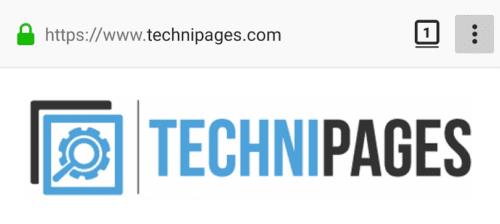
Tryck på ikonen med tre punkter i det övre högra hörnet för att komma åt inställningarna i appen.
Därefter måste du trycka på "Inställningar", som finns nära botten av rullgardinsmenyn, för att öppna inställningarna i appen.
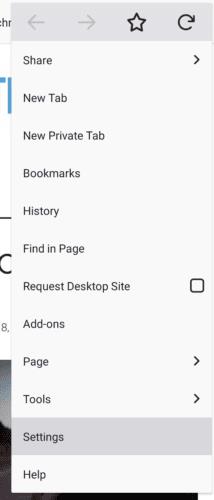
Tryck på "Inställningar" för att öppna inställningarna i appen.
I inställningslistan trycker du på "Sekretess" för att hantera dina sekretessinställningar
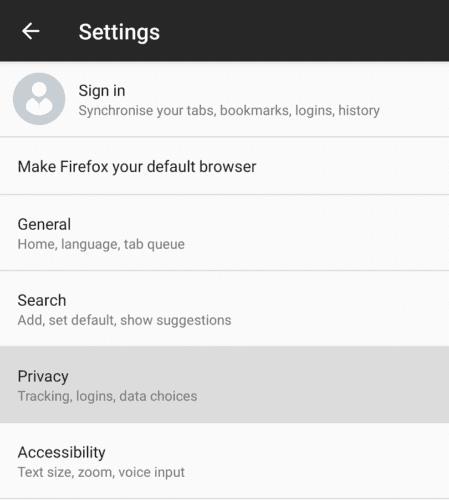
Tryck på "Sekretess" för att hantera dina sekretessinställningar.
För att hantera dina cookie-preferenser, tryck på "Cookies".
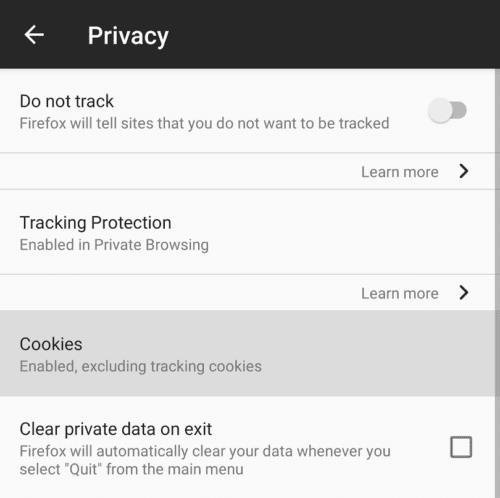
Tryck på "Cookies" för att hantera dina cookie-preferenser.
I cookie-preferenserna har du fyra inställningar att välja mellan. "Aktiverad" tillåter webbplatser att spara alla cookies, inklusive cookies från tredje part. "Aktiverad, exklusive spårningscookies" tillåter att cookies ställs in, inklusive tredjepartscookies, men blockerar tredjepartscookies som är utformade för att spåra din aktivitet på olika webbplatser.
"Aktiverad, exklusive tredje part" tillåter webbplatser att sätta cookies men förhindrar att cookies från externa webbplatser ställs in. "Inaktiverad" förhindrar att alla cookies sparas i din webbläsare.
De två första inställningarna har nästan ingen effekt på din surfupplevelse, men de två sista kan skada vissa webbplatser. Att utesluta alla tredjepartscookies kan bryta webbplatsens funktionalitet som använder externt innehåll, såsom ett Facebook-kommentarsystem. Om du inaktiverar alla cookies kommer webbplatser att till exempel inte ställa in autentiseringscookies, vilket innebär att du inte kommer att kunna logga in.
Tips: Dessa inställningar gäller för alla webbsidor.
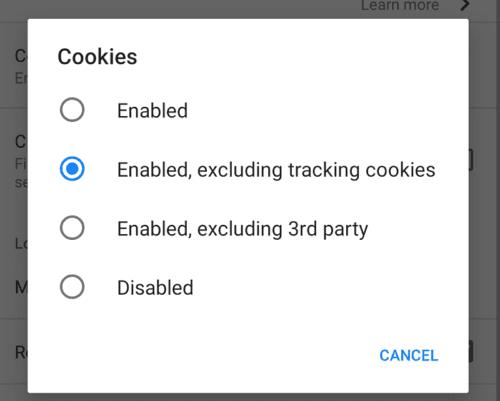
Tryck på inställningen du vill använda för att tillämpa den.
Se hur du kan identifiera en specifik färg med ett integrerat verktyg i Firefox utan att använda tredjepartsprogram.
Se hur enkelt det är att lägga till ett ord eller ett annat språk i Firefox stavningskontroll. Se också hur du kan stänga av stavningskontroll för webbläsaren.
Lär dig hur du inaktiverar irriterande automatiska videor i Google Chrome och Mozilla Firefox med den här guiden.
När du raderar Android-nedladdningshistorik hjälper du till att frigöra lagringsutrymme bland annat. Här är stegen att följa.
När du öppnar en startsida i någon webbläsare vill du se vad du gillar. När du börjar använda en annan webbläsare vill du ställa in den som du vill. Ställ in en anpassad startsida i Firefox för Android med dessa detaljerade steg och upptäck hur snabbt och enkelt det kan göras.
Ta bort sparad information från Firefox Autofyll genom att följa dessa snabba och enkla steg för Windows och Android-enheter.
Rensa URL-historiken från adressfältet i Firefox och håll dina sessioner privata genom att följa dessa snabba och enkla steg.
Lär dig hur du enkelt ser dina sparade lösenord i Chrome, Opera, Edge och Firefox. Vi ger dig en steg-för-steg-guide för att hantera dina lösenord effektivt.
Hur man aktiverar eller inaktiverar JavaScript-funktionen i alla versioner av webbläsaren Mozilla Firefox.
Förhindra att irriterande meddelanden visas i webbläsarna Edge, Chrome, Opera och Firefox.
Justera din Mozilla Firefox-webbläsare med dessa 8 tweaks.
Hur man rensar hela webbhistoriken i Mozilla Firefox webbläsare.
Få det extra lagret av säkerhet när du surfar på Firefox. Aktivera HTTPS-surfning och håll dina data krypterade.
Din webbläsare är en av dina mest använda applikationer, så det är viktigt att välja den som fungerar bäst för dig. I den här artikeln, gå väl igenom några av
På skrivbordet är din hemsida i allmänhet den första sidan som din webbläsare laddar när den öppnas. De flesta mobila webbläsare behåller dock alla dina flikar Ställ in din egen standardhemsida i Firefox för Android med dessa detaljerade steg.
Vi visar dig tre sätt att aktivera eller inaktivera automatiska uppdateringar i Mozilla Firefox.
Hur man snabbt ökar eller minskar teckensnittet i alla webbläsare som körs i Microsoft Windows, Linux eller MacOS.
Stödet för Flash-filer är på väg ut. Flash har ofta setts som den grundläggande byggstenen för annonser, korta videor eller ljud och spel. Även en
Oavsett om du rensar eller aktiverar cookies i Chrome, Opera eller Firefox, hjälper den här guiden dig att göra båda.
Lös problem med att din webbläsare inte ansluter till vissa webbplatser.
Använder du flera Google-konton på Android och PC och vet inte hur man ändrar standard Google-konto? Läs vidare för att lära dig de hemliga stegen.
Facebook-berättelser kan vara mycket roliga att göra. Här är hur du kan skapa en berättelse på din Android-enhet och dator.
Fyller det på din Android? Lös problemet med dessa nybörjarvänliga tips för alla enheter.
Hur man aktiverar eller inaktiverar stavningskontrollfunktioner i Android OS.
En handledning som visar hur du aktiverar utvecklaralternativ och USB-felsökning på Samsung Galaxy Tab S9.
Älskar du att läsa e-böcker på Amazon Kindle Fire? Lär dig hur du lägger till anteckningar och markerar text i en bok på Kindle Fire.
Jag ger en lista över saker du kan prova om din Android-enhet verkar starta om slumpmässigt utan uppenbar anledning.
Vill du lägga till eller ta bort e-postkonton på din Fire-surfplatta? Vår omfattande guide går igenom processen steg för steg, vilket gör det snabbt och enkelt att hantera dina e-postkonton på din favorit enhet. Missa inte denna viktiga handledning!
En handledning som visar två lösningar på hur man permanent förhindrar appar från att starta vid uppstart på din Android-enhet.
Behöver du nedgradera en app på Android-enhet? Läs den här artikeln för att lära dig hur du nedgraderar en app på Android, steg för steg.


























